Eliminar el virus Cerber 4.1.1 (Guía de eliminación) - Actualizado Nov 2016
Guía de eliminación del virus Cerber 4.1.1
¿Qué es El virus ransomware Cerber 4.1.1?
El ransomware Cerber 4.1.1 ataca a los usuarios. ¿Qué se sabe sobre él?
El virus ransomware Cerber 4.1.1 apareció el mismo día que el ransomware Cerber 4.1.0. Cada uno de estos virus pertenece a la infame familia del malware conocido como virus Cerber, el cual ya se ha actualizado varias veces. Este grupo de virus ransomware aún está en el top, por lo que debes tener mucho cuidado si quieres evitarlo. ¿Cuáles son las nuevas características presentadas en el último virus Cerber 4.1.1? Parece que la principal cosa que ha cambiado es el fondo de escritorio personalizado en el escritorio de la víctima que informa sobre la encriptación de archivos específicos y la necesaria compra de un desencriptador especial para esta versión. Las versiones más tempranas de este virus podían ser reconocidas por las extensiones de archivo añadidas a los datos encriptados – usan las extensiones .cerber, .cerber2 y .cerber3. Si puedes encontrarlas en tus archivos, asegúrate de eliminar el virus Cerber 4.1.1 o una versión similar del ransomware de tu ordenador. Puedes hacerlo con la ayuda de un programa anti-malware actualizado, como FortectIntego.
Como ya hemos mencionado, el ransomware Cerber 4.1.1 es la última versión de este infame virus crypto-ransomware, y funciona absolutamente en silencio. Una vez ejecutado, comienza a excavar buscando archivos desde los directorios más profundos del sistema. De este modo, el usuario no se da cuenta de nada sospechoso, ya que lo único que puede empezar a generar sospechas es un rendimiento más pobre del sistema durante la encriptación. Durante este proceso, se genera y se añade cierta extensión de archivo a los datos encriptados – los datos personales acaban marcados con una extensión única de 4 símbolos, por ejemplo, .dep3. Una vez que la versión Cerber 4.1.1 encripta todas las carpetas, finaliza el procedimiento maliciosos encriptando los archivos en el escritorio, coloca el archivo README.HTA (la nota de pago) en el escritorio y abre un archivo .vbs que reproduce un mensaje de audio y luego cambia el fondo de pantalla del escritorio con una imagen que muestra el siguiente texto:
Your documents, photos, databases and other important files have been encrypted by “Cerber ransomware 4.1.1”!
[…]
There is a list of temporary addresses to go on your personal page below:
El virus no proporciona mucha información en el nuevo fondo de escritorio, pero deja una URL que conduce a un sitio conocido como «página de pago», donde la víctima puede aprender a comprar Bitcoins y luego transferirlos a la cartera de Bitcoin de los criminales. Misma URLs y más información sobre el ataque puede encontrarse en el archivo .hta. Estas URLs normalmente no se pueden abrir a través de navegadores normales y necesitan ejecutarse a través del navegador anónimo TOR. La nota de pago proporciona información detallada sobre cómo abrir esas páginas, por lo que incluso los usuarios más inexpertos pueden abrirlas. Cada una de esas URLs conduce a una página que presenta el Cerber Decryptor. Al igual que versiones previas de este ransomware, la versión 4.1.1 pide selecciona idioma, luego completar un captcha confirmando que eres humano y solo luego se revela la información sobre cómo comprar el desencriptador. Sorprendentemente, la versión 4.1.1 del ransomware Cerber pide una cantidad más pequeña que sus predecesores. Pide pagar 0.1188 Bitcoins (unos 84$) en cinco días desde el ataque o 0.2376 Bitcoins (unos 169$) tras cinco días.
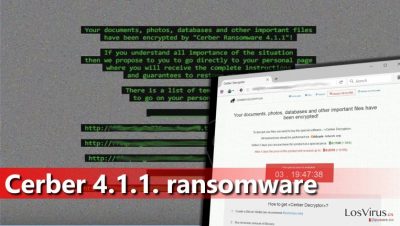
No es un secreto que Cerber destaca en el proyecto de los ransomware por su precisa programación y diseño para convencer a que las víctimas paguen. La página web de pago tiene secciones como «FAQ», «Soporte» y también «Desencriptar 1 archivo GRATUITAMENTE», donde las víctimas pueden subir uno de los archivos encriptados para probar el desencriptador y entender que existe y que funciona. Si tu ordenador ha sido infectado con este malicioso ransomware, te recomendamos que no pagues, aunque es tu decisión pagar o no. Por favor, recuerda que los ciber criminales siguen creando nuevos virus gracias a que las víctimas aceptan pagar – no aumentes su motivación siguiendo sus indicaciones. Si aún así quieres pagar, deberías saber que solo el 20% de las víctimas que han pagado por el servicio de desencriptación han recibido el código necesario para ello. En caso de infección, asegúrate de ejecutar la eliminación de Cerber 4.1.1 en primer lugar. Luego, intenta encargarte de tus archivos usando los pasos de Data Recovery de a continuación.
¿Cómo entra este malicioso virus en el ordenador?
De acuerdo con las últimas noticias, Cerber se envía a través de la campaña pseudo-Darkleech, la cual se centra en páginas webs WordPress. Si la víctima entra en una página web comprometida, es redireccionado/a al sitio web que contiene el exploit kit RIG. El exploit kit explora las vulnerabilidades del ordenador de la víctima (inspecciona los programas desactualizados y toma ventaja de algunos agujeros de la seguridad) y luego instala silenciosamente malwares en el ordenador del usuario. El ataque está bien organizado y puede ser completamente incomprensible para el usuario del ordenador que no está familiarizado con las estratagemas que usan los creadores de malware. No obstante, los autores de este ransomware pueden también usar una vieja pero eficiente técnica para infectar ordenadores – envían insidiosos emails que contienen archivos adjuntos destructivos. Una vez que la víctima abre este adjunto, el archivo malicioso descarga el malware y comienza el procedimiento de encriptación. Por favor, limpia tu correo de emails vagos y no dejes que te gane la curiosidad – no abras emails oscuros que declaran que necesitas aceptar un pago de 500$ que supuestamente te fue enviado recientemente a través de PayPal, y evita abrir falsas facturas, documentos y otros archivos sospechosos que individuos desconocidos envían a tu correo. Si crees que el autor de estos correos te insta a abrir archivos adjuntos, ¡mejor no lo hagas!
Procedimiento de eliminación de Cerber 4.1.1
El virus Cerber 4.1.1 es un nuevo ransomware y puede ser eliminado solo con un software antivirus o anti-malware actualizado. Asegúrate de usar un software anti-malware apropiado y poderoso para este procedimiento, ya que dejar componentes maliciosos en el sistema puede dañar tus archivos sin darte posibilidad de restaurarlos. Además, la eliminación automática de Cerber 4.1.1 garantiza una eliminación completa de este malware, por lo que no volverá a aparecer en tu ordenador. Finalmente, nos gustaría añadir que no deberías intentar eliminar manualmente el ransomware Cerber 4.1.1, ya que esta tarea puede ser considerada como opción solo si tienes los suficientes conocimientos técnicos para ello. Los archivos encriptados por este virus pueden ser restaurados desde una copia de seguridad, pero si no tienes ninguna, es muy probable que no haya opción de recuperar los datos encriptados. Sin embargo, te sugerimos que intentes las opciones de recuperación de datos proporcionadas a continuación.
Guía de eliminación manual del virus Cerber 4.1.1
Ransomware: Eliminación manual de ransomware en Modo Seguro
¡Importante! →
La guía de eliminación manual puede ser demasiado complicada para usuarios normales de ordenador. Requiere conocimiento técnico avanzado para ser seguida correctamente (si archivos vitales del sistema son eliminados o dañados, puede resultar en un compromiso completo de Windows), y también puede llevar horas completar. Por ello, te recomendamos encarecidamente que uses el método automático provisto provisto arriba.
Paso 1. Acceder en Modo Seguro con Funciones de Red
La eliminación manual de malware es mejor que sea eliminada en el ambiente de Modo Seguro.
Windows 7 / vista / XP
- Click en Inicio > Apagar > Reiniciar > Aceptar
- Cuando tu ordenador se active, empieza a pulsar el botón F8 (si esto no funciona, intenta con F2, F12, Supr etc. – todo depende del modelo de tu placa base) múltiples veces hasta que veas la ventana de Opciones de Inicio Avanzadas.
- Selecciona Modo Seguro con Funciones de Red desde la lista.

Windows 10 / Windows 8
- Click derecho en el botón Inicio y selecciona Configuración.

- Desliza hasta abajo y selecciona Actualizaciones y Seguridad.

- En el panel izquierdo de la ventana, elige Recuperación.
- Ahora desliza hasta encontrar la sección Inicio Avanzado.
- Click en Reiniciar ahora.

- Selecciona Solucionador de Problemas.

- Ve a opciones Avanzadas.

- Selecciona Ajustes de Inicio.

- Pulsa Reiniciar.
- Ahora pulsa 5 o haz click en 5) Habilitar Modo Seguro con Funciones de Red.

Paso 2. Acabar con los procesos sospechosos
El Administrador de Tareas de Windows es una útil herramienta que muestra todos los procesos en segundo plano. Si el malware está ejecutando un proceso, necesitas acabar con él:
- Pulsa Ctrl + Shift + Esc en tu teclado para abrir el Administrador de Tareas de Windows.
- Click en Más detalles.

- Desliza hasta la sección de procesos en segundo plano y busca cualquier cosa sospechoso.
- Click derecho y selecciona Abrir localización del archivo.

- Vuelve a procesos, click derecho y selecciona Finalizar Tarea.

- Elimina los contenidos de la carpeta maliciosa.
Paso 3. Comprobar los programas de Inicio
- Pulsa Ctrl + Shift + Esc en tu teclado para abrir el Administrador de Tareas de Windows.
- Ve a la pestaña Inicio.
- Click derecho en el programa sospechoso y elige Deshabilitar.

Paso 4. Eliminar los archivos del virus
Los archivos relacionados con malware pueden encontrarse en varios sitios dentro de tu ordenador. Aquí están las instrucciones que pueden ayudarte a encontrarlos:
- Escribe Limpieza de Discos en la búsqueda de Windows y pulsa Enter.

- Selecciona el disco que quieras limpiar (C: es tu disco principal por defecto por lo que es probable que sea el que contenga los archivos maliciosos).
- Desliza por la lista de los Archivos a eliminar y selecciona lo siguiente:
Temporary Internet Files
Downloads
Recycle Bin
Temporary files - Selecciona Limpiar archivos del sistema.

- Puedes también buscar otros archivos maliciosos ocultos en las siguientes carpetas (escribe esas entradas en la Búsqueda de Windows y pulsa Enter):
%AppData%
%LocalAppData%
%ProgramData%
%WinDir%
Una vez hayas finalizado, reinicia el PC en modo normal.
Eliminar Cerber 4.1.1 usando System Restore
-
Paso 1: Reinicia tu ordenador para Safe Mode with Command Prompt
Windows 7 / Vista / XP- Click en Start → Shutdown → Restart → OK.
- Cuando tu ordenador esté activo, comienza a pulsar F8 múltiples veces hasta que veas la ventana de Advanced Boot Options.
-
Selecciona Command Prompt de la lista

Windows 10 / Windows 8- Pulsa el botón Power en la pantalla de logueo de Windows. Ahora pulsa y mantén Shift, el cual está en tu teclado y haz click en Restart..
- Ahora selecciona Troubleshoot → Advanced options → Startup Settings y finalmente pulsa Restart.
-
Una vez que tu ordenador esté activo, selecciona Enable Safe Mode with Command Prompt en la ventana Startup Settings.

-
Paso 2: Restaura tus archivos del sistema y configuraciones
-
Una vez aparezca la ventana Command Prompt, inserta cd restore y haz click en Enter.

-
Ahora escribe rstrui.exe y pulsa de nuevo en Enter..

-
Cuando una nueva ventana aparezca, haz click en Next y selecciona tu punto de restauración que sea anterior a la infiltración de Cerber 4.1.1. Tras hacer esto, haz click en Next.


-
Ahora haz click en Yes para comenzar la restauración del sistema.

-
Una vez aparezca la ventana Command Prompt, inserta cd restore y haz click en Enter.
Bonus: Recuperar tus datos
La guía que se presenta a continuación te intentará ayudar a eliminar Cerber 4.1.1 de tu ordenador. Para recuperar tus archivos encriptados, te recomendamos que uses una guía detallada por los expertos de seguridad de losvirus.es.Si tu ordenador ha sido alcanzado por Cerber v.4.1.1, puedes empezar a pensar si pagar o no. Antes de nada, pagar motiva a los ciber criminales a continuar evolucionando sus proyectos ransomware. En segundo lugar, puedes acabar perdiendo tu dinero y no recibir respuesta, ya que no hay modo de forzar que los criminales te ayuden. Por ello, deberías pensártelo muy bien antes de comprar esos bitcoins.
Si tus archivos han sido encriptados por Cerber 4.1.1, puedes usar varios métodos para restaurarlos:
Intentar Data Recovery Pro
Los analistas de malware aún están trabajando en una herramienta de desencriptación de Cerber 4.1.1 – es muy complicado crackear este ransomware y encontrar su llave maestra. Por ello, te sugerimos que crees una copia de los datos encriptados para tener una copia de seguridad de datos no afectados y que luego intentes este método. ¡No te olvides de eliminar antes Cerber 4.1.1!
- Descargar Data Recovery Pro;
- Sigue los pasos establecidos en Data Recovery e instala el programa en tu ordenador;
- Ejecútalo y escanea tu ordenador en busca de los archivos encriptados por el ransomware Cerber 4.1.1;
- Restauralos.
Finalmente, deberías pensar en la protección contra crypto-ransomwares. Para poder proteger tu ordenador de Cerber 4.1.1 u otros ransomwares, usa un anti-spyware legítimo, como FortectIntego, SpyHunter 5Combo Cleaner o Malwarebytes
Recomendado para ti
No dejes que el gobierno te espíe
El gobierno tiene muchos problemas con respecto al registro de datos de los usuarios y los espionajes a los ciudadanos, por lo que deberías tener esto en consideración y leer más sobre las oscuras prácticas de reunión de información. Evita cualquier registro indeseado del gobierno o espionaje navegando completamente anónimo por Internet.
Puedes elegir una localización diferente cuando estés navegando y acceder a cualquier material que desees sin ninguna restricción de contenido particular. Puedes fácilmente disfrutar de conexión a internet sin riesgos de ser hackeado usando la VPN Private Internet Access.
Controla la información a la que puede acceder el gobierno o cualquier otra parte y navega por internet sin ser espiado. Incluso aunque no estés envuelto en actividades ilegales o confíes en tus servicios o plataformas elegidas, ten cuidado con tu seguridad y toma medidas de precaución usando un servicio VPN.
Copia de seguridad de los archivos para uso posterior, en caso de ataque de malware
Los problemas de software creados por malwares o pérdidas directas de datos debido a una encriptación puede conducir a problemas con tu dispositivo o daño permanente. Cuando tienes copias de seguridad actualizadas, puedes fácilmente recuperarte tras un incidente y volver a la normalidad.
Es crucial crear actualizaciones de tus copias de seguridad sobre cualquier cambio en tus dispositivos, por lo que puedes volver al punto donde estabas trabajando antes de que el malware modificase cualquier cosa o tuvieses problemas en tu dispositivo a causa de pérdida de datos o corrupción del rendimiento.
Cuando tienes una versión previa de cada documento importante o proyecto, puedes evitar frustración y pérdidas. Es bastante útil cuando aparecen malwares de la nada. Usa Data Recovery Pro para llevar a cabo la restauración del sistema.





















